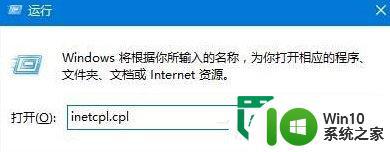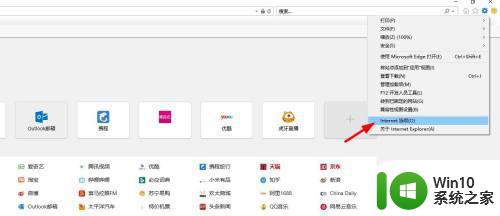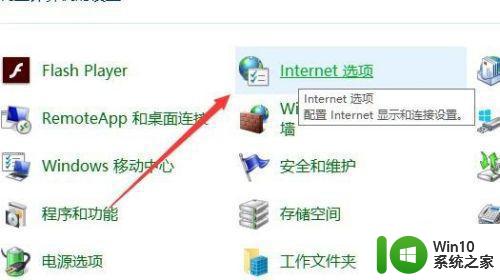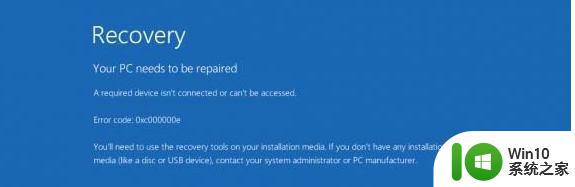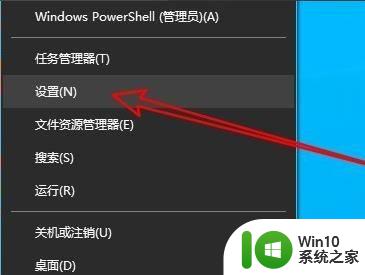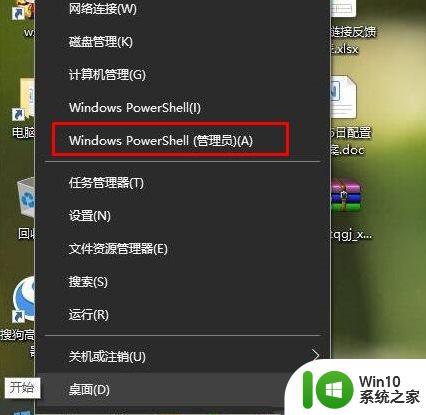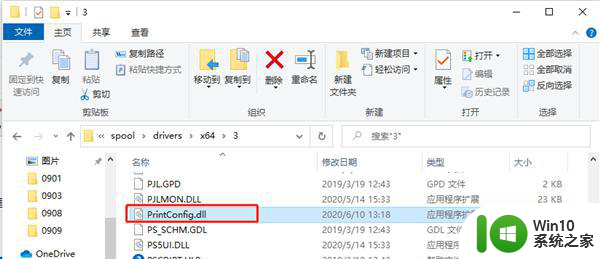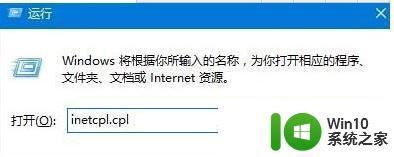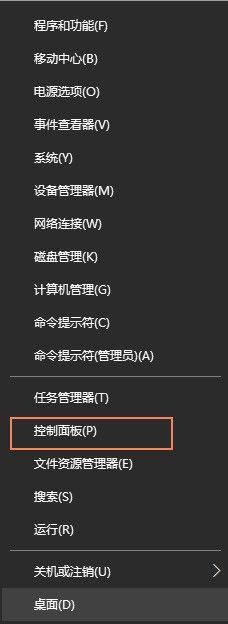win10网页提示http错误 403.14–forbidden如何处理 Win10网页HTTP错误 403.14提示如何解决
更新时间:2024-05-05 14:44:52作者:yang
在使用Win10时,有时候会遇到网页HTTP错误403.14的提示,这意味着服务器拒绝了用户的请求,通常是由于网站上没有找到对应的资源文件引起的,要解决这个问题,可以尝试检查网站目录中是否存在默认文档,或者确保网站的目录结构正确。还可以尝试重新启动IIS服务或者检查网站的权限设置。通过以上方法,一般可以解决Win10网页HTTP错误403.14的问题。
具体方法:
其实,这个提示下面已经交代了怎么解决问题,现在告诉大家具体的详细步骤。
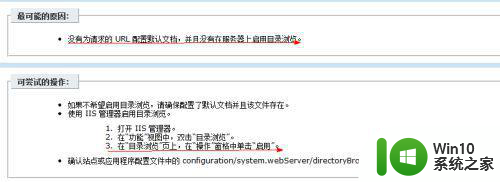
第一步,打开控制面板,选择系统和安全。点击进入后,点击管理工具,进入管理工具界面。
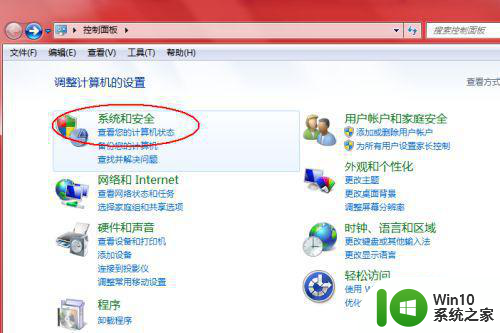
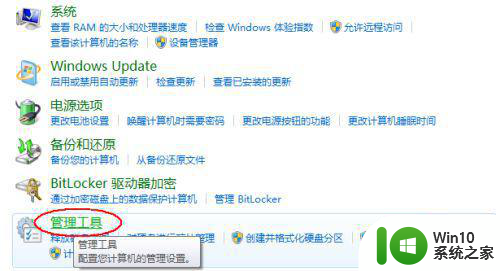
第二步,点击Internet 信息服务(IIS)管理器,进入IIS配置界面。
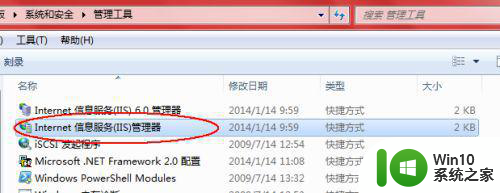
第三步,在功能视图下,点击浏览目录,然后在右边会出现操作提示,点击打开功能。
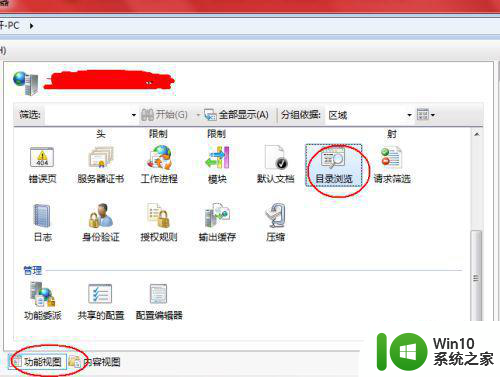
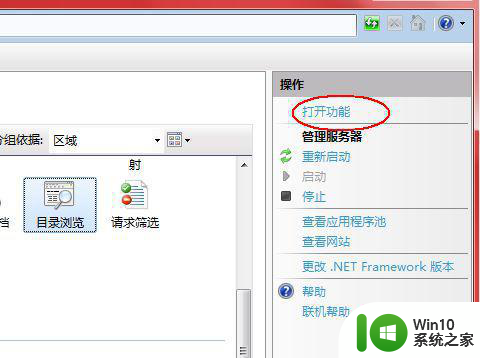
第四步,点击启用即可。
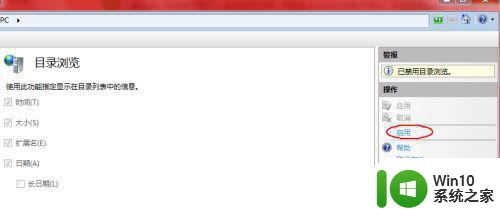
以上就是关于win10网页提示http错误 403.14–forbidden如何处理的全部内容,有出现相同情况的用户就可以按照小编的方法了来解决了。